使用 Node.js 來監控鏈的狀態 ...
本系列為「徹底瞭解區塊鏈 從私有鏈出發 @夢森林」的會後心得。
章節分為三大部分:
- BlockChain - 私有鏈建立 ( Geth & Node.js )
- BlockChain - 私有鏈系統監控[本篇]
- BlockChain - 私有鏈的智能合約(Solidity & Node.js)- 未完工

為了方便了解鏈的狀態,除了使用終端機命令去查詢,
本篇介紹了一組工具 eth-netstats,此外它有一個依賴組件 eth-net-intelligence-api,兩者需要一併安裝佈署。
本工具使用 Node.js 作為伺服器環境,因此務必先行安裝。
以下將分別介紹:
如果你擔憂這些專案不知放何處,大可不必擔心,
你可以想像他們是獨立運作的伺服器,因此個別放置即可。
如下目錄結構:
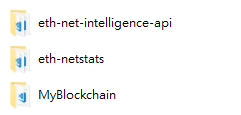
一、eth-netstats
1. 安裝
首先將專案 clone 下來:
git clone https://github.com/cubedro/eth-netstats.git
進入專案。
cd eth-netstats
安裝依賴模組。
npm install
由於專案會使用到 grunt,因此我們先全域安裝。
npm install -g grunt-cli
執行腳本佈署。
grunt
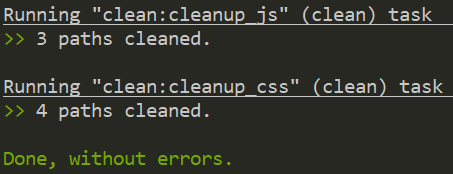
接著在專案根目錄底下建立檔案 ws_secret.json,
由於該專案使用到 Websockets 進行即時通訊,
因此我們必須先建立一份用於 socket 的密鑰。
[ws_secret.json]
{
"WS_SECRET": "update"
}
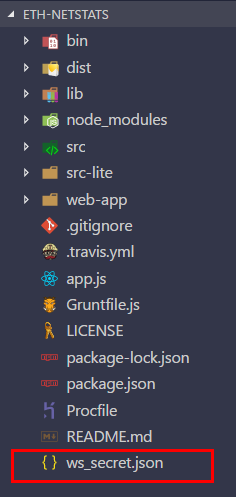
2. 啟動
npm start

順利啟動後,就可以開啟網站 http://localhost:3000
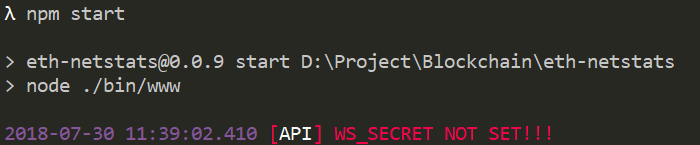
網站開起來後,可以看到漂亮的儀表板,
而數據部分則會透過 eth-net-intelligence-api 進行介接,因此接著繼續下一段佈署。
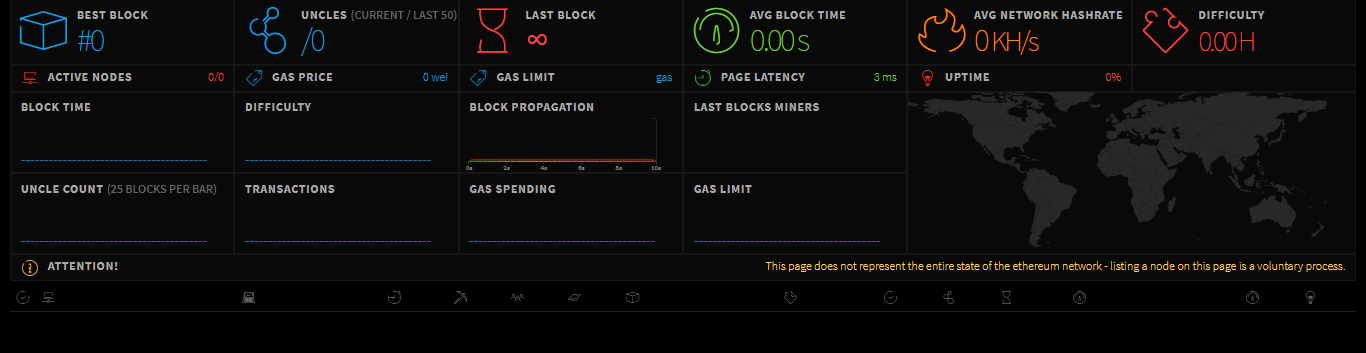
二、eth-net-intelligence-api
1. 安裝
將專案 clone 下來。
git clone https://github.com/cubedro/eth-net-intelligence-api.git
進入目錄:
cd eth-net-intelligence-api
安裝模組依賴。
npm install
在這邊使用到 pm2,它是用於管理 node.js 環境的一個程序管理器。
首先安裝該套件:
npm install -g pm2
利用查看版本來確認是否安裝成功:
pm2 -v
![]()
2. 設定參數
接著在專案根目錄中,修改 app.json:
[app.json]
[
{
"name" : "node-app",
"script" : "app.js",
"log_date_format" : "YYYY-MM-DD HH:mm Z",
"merge_logs" : false,
"watch" : false,
"max_restarts" : 10,
"exec_interpreter" : "node",
"exec_mode" : "fork_mode",
"env":
{
"NODE_ENV" : "production",
"RPC_HOST" : "localhost",
"RPC_PORT" : "8545",
"LISTENING_PORT" : "30303",
"INSTANCE_NAME" : "marginchain",
"CONTACT_DETAILS" : "",
"WS_SERVER" : "http://localhost:3000",
"WS_SECRET" : "update",
"VERBOSITY" : 3
}
}
]
- RPC_PORT:區塊鏈通訊協定 RPC 使用 8545 port,因此這邊與之相同。
- LISTENING_PORT:區塊鏈所使用的 PORT 為 30303。
- WS_SERVER:這邊要通訊的主機就是剛剛的 eth-netstats。
- WS_SECRET:同 eth-netstats 專案中 ws_secret.json 的密鑰。
- VERBOSITY:設定 pm2 的日誌儲存等級(3 = 全部記錄)
- 詳細配置內容請查詢 - Configuration
3. 修改程式
由於程式有些問題,詳細可查看 [Ensure `results` is always an array #242],
根據[PR #242]我們修正一些程式碼:
找到檔案並修改 lib / node.js。
[lib / node.js]-約 590 行處
// var interv = {};
var interv = [];
[lib / node.js]-約 610 行處
// results = false;
results = [];
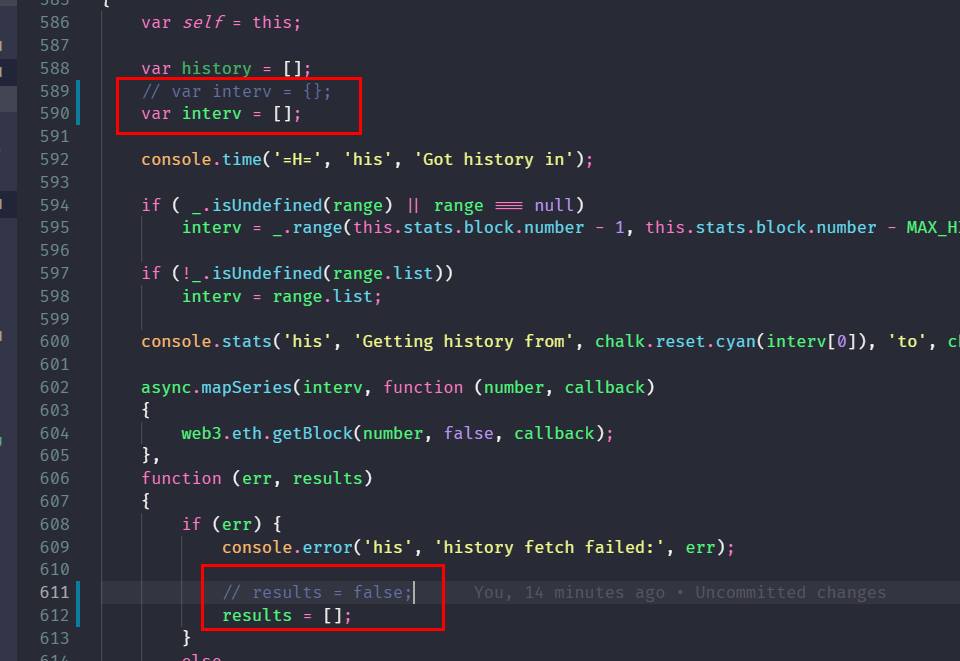
4. 啟動程式
接著我們透過 pm2 掛載剛剛所寫的參數檔案 app.json 去啟動。
pm2 start app.json

啟動後看看網頁,就可以看儀表板獲取所有資訊了!
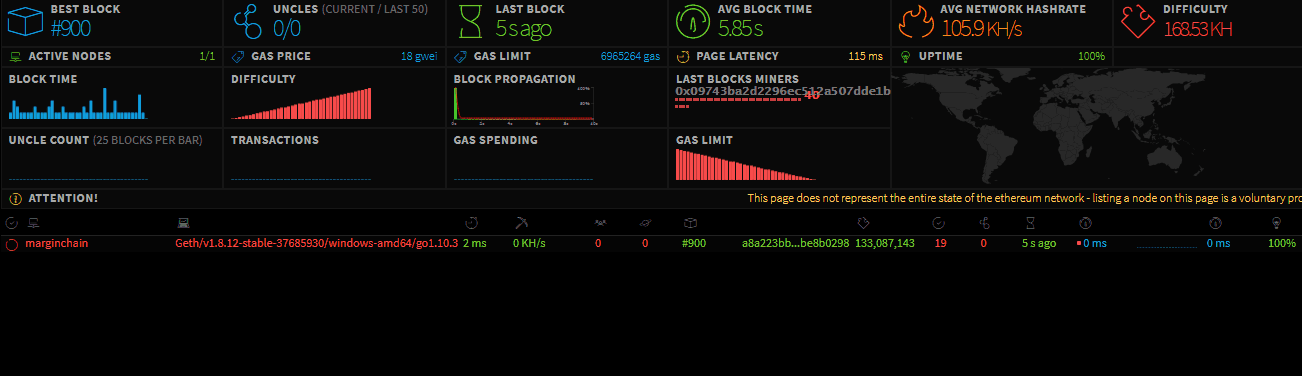
5. 查看程序狀態
使用 pm2 list 查看運作狀態。
pm2 list
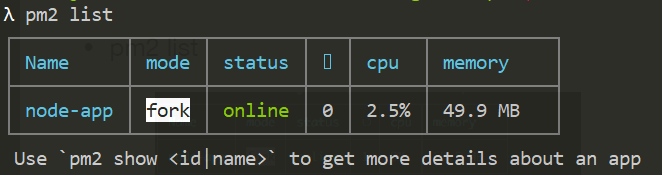
查看程序日誌
使用 pm2 log 查看運作的日誌。
pm2 log


輸入 Ctrl + C 就可以停止監控。
![]()
6. 重啟服務
使用 pm2 restart [Name],就可以重新啟動服務。
pm2 restart node-app
或是使用 pm2 restart [ID],這裡的 ID,其實就是 pm2 list 中,項目索引值:
pm2 restart 0
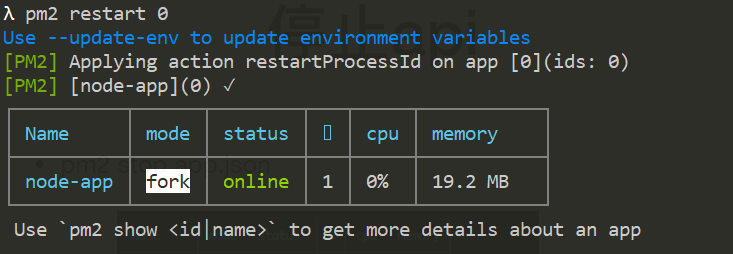
7. 停止服務
使用 pm2 stop [Name],就可以停止服務,同樣也可使用 ID。
pm2 stop node-app
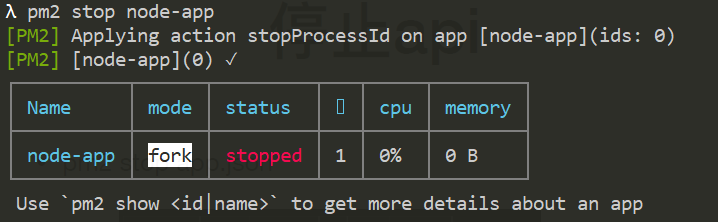
要再次啟用只要輸入 pm2 start [Name]:
pm2 start node-app
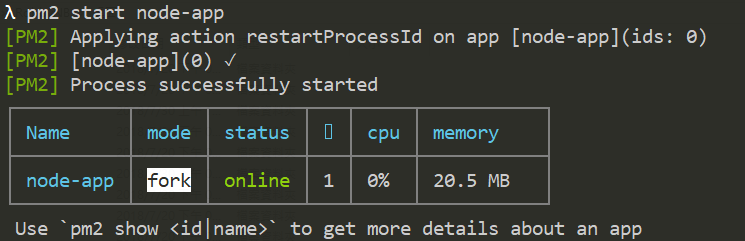
8. 刪除服務
使用 pm2 delete [Name],就可以刪除。
pm2 delete node-app
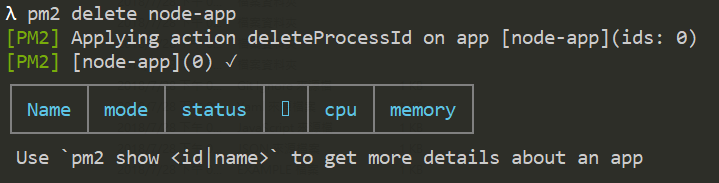
或是使用 pm2 kill,將所有 pm2 的程序通通刪除!
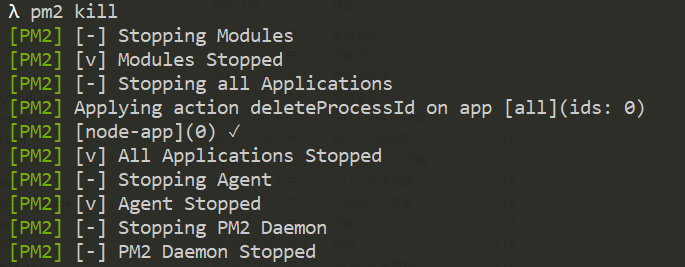
※、結語
本篇使用此兩組工具進行監控,
雖然有良好的視覺呈現,不過由於該專案已經很久沒有 maintain,
可能會出現一些異狀,也歡迎推薦一些較新的監控工具。
下一篇,將會教學如何使用 Solidity 撰寫智慧合約。
有勘誤之處,不吝指教。ob'_'ov
